No se puede agregar o usar la opción de inicio de sesión con PIN en Windows 11/10
Iniciar sesión en su dispositivo con un PIN de cuatro dígitos es la forma más fácil de desbloquear su dispositivo Windows , en lugar de ingresar una contraseña. Pero algunos usuarios de Windows 11/10 enfrentan un problema ya que no pueden usar esta función de inicio de sesión. En esta publicación, le mostraremos una solución rápida si no puede agregar o usar la opción de inicio de sesión con PIN en Windows 10 .
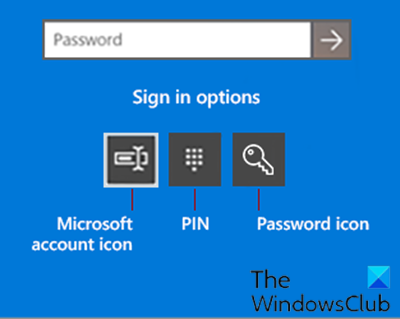
Al intentar cambiar o agregar un PIN de inicio de sesión en Windows 11/10 , es posible que encuentre problemas como:
- Mensaje de error Algo salió mal (código: 0x8009002d), reinicie(Something went wrong (code: 0x8009002d),) su dispositivo para ver si eso soluciona el problema(Restart your device to see if that fixes the problem) al intentar iniciar sesión con PIN.
- Mensaje de error Algo salió mal. Vuelva a intentarlo más tarde(Something went wrong. Try again later) cuando intente agregar/modificar el PIN.
- No se puede configurar Windows Hello debido a problemas relacionados con el PIN .
- Hacer clic en la opción Agregar PIN no hace nada.(Add PIN)
- Error de PIN incorrecto(PIN incorrect) incluso mientras verifica que se ingresó el PIN correcto.(PIN)
- La opción Agregar PIN no se muestra en las opciones de inicio de sesión(Sign-In) .
Por lo general, cuando esto sucede, se debe a que la carpeta NGC (consulte la ruta a continuación) se corrompe.(NGC)
C:\Windows\ServiceProfiles\LocalService\AppData\Local\Microsoft\NGC
No se puede agregar o usar la opción de inicio de sesión con PIN
Si se enfrenta a este problema, vaciar la carpeta NGC y restablecer las ACL(ACLs) ( Listas de control de acceso(Access Control Lists) ) en la carpeta NGC debería solucionar estos problemas. Puede realizar esta tarea simplemente ejecutando un archivo por lotes .
Así es cómo:
Debe iniciar sesión como administrador(administrator) para realizar esta tarea.
Nota(Note) : esta acción eliminará el PIN de todas las cuentas de usuario en la computadora.
- Presione Windows key + R para invocar el cuadro de diálogo Ejecutar.
- En el cuadro de diálogo Ejecutar, escriba
notepady presione Entrar para abrir el Bloc de notas. - Copie y pegue la siguiente sintaxis en el editor de texto.
@echo off powershell -windowstyle hidden -command "Start-Process cmd -ArgumentList '/s,/c,takeown /f C:\Windows\ServiceProfiles\LocalService\AppData\Local\Microsoft\NGC /r /d y & icacls C:\Windows\ServiceProfiles\LocalService\AppData\Local\Microsoft\NGC /grant administrators:F /t & RD /S /Q C:\Windows\ServiceProfiles\LocalService\AppData\Local\Microsoft\Ngc & MD C:\Windows\ServiceProfiles\LocalService\AppData\Local\Microsoft\Ngc & icacls C:\Windows\ServiceProfiles\LocalService\AppData\Local\Microsoft\Ngc /T /Q /C /RESET' -Verb runAs"
- Guarde el archivo con un nombre y agregue la extensión de archivo .bat , por ejemplo; Reset_NGC_Folder.bat y en el cuadro Guardar como tipo(Save as type) , seleccione Todos los archivos (All Files).
- Ejecute el archivo por lotes con privilegios de administrador(Run the batch file with admin privilege) haciendo clic con el botón derecho en el archivo guardado y seleccione Ejecutar como administrador(Run as Administrator) en el menú contextual.
- Una vez que se ejecuta el comando, reinicie su PC.
Los usuarios ahora pueden agregar un PIN a su cuenta si lo desean e iniciar sesión en Windows 11/10 usando el PIN .
Recuerde crear primero un punto de restauración del sistema.
Publicación relacionada(Related post) : Algo sucedió y su PIN no está disponible(Something happened and your PIN isn’t available) .
Related posts
No se puede Type Password en el Login Screen en Windows 10
Cómo deshabilitar Picture Password Sign-In option en Windows 10
No se puede iniciar sesión en Windows 10 | Windows login and password problems
Cómo deshabilitar Blurred Background en Login Screen en Windows 11/10
Forzar a los usuarios a cambiar Account Password en el próximo Login en Windows 10
Las configuraciones de sincronización de Windows 10 no funcionan en gris
Cómo comprobar el Shutdown and Startup Log en Windows 10
Cómo eliminar PIN en Windows 10
Cómo medir Reaction Time en Windows 11/10
Taskbar Notificaciones que no se muestran en Windows 10
¿Qué es un PPS file? ¿Cómo convertir PPS a PDF en Windows 11/10?
Windows Hello no funciona en Windows 10
Adjust su Monitor para una mejor screen resolution en Windows 10
Mejor Battery monitor, Aplicaciones de Analytics & Stats para Windows 10
Cómo asignar un Network Drive o agregar un FTP Drive en Windows 11/10
¿Qué es el Windows.edb file en Windows 10?
Cómo habilitar o Disable Archive Apps feature en Windows 10
Cómo usar Alarms and Clocks app de Windows 10
Habilitar Network Connections mientras está en Modern Standby en Windows 10
Eliminado User Profile por error y ahora no puede iniciar sesión en Windows 10
